Ερώτηση
Θέμα: Πώς να διορθώσετε το σφάλμα 0xA00F4289 στα Windows;
Γεια σας. Έχω ένα πρόβλημα με την κάμερα μου. Μόλις το συνδέσω, δείχνει μια μαύρη οθόνη και ένα μήνυμα στη μέση που λέει 0xA00F4289
Λυμένη απάντηση
Όλοι οι σύγχρονοι φορητοί υπολογιστές διαθέτουν ενσωματωμένη κάμερα που μπορεί να χρησιμοποιηθεί ανά πάσα στιγμή για επικοινωνία ή εγγραφή βίντεο. Ομοίως, οι επιτραπέζιοι υπολογιστές με Windows μπορούν να κάνουν το ίδιο με τη βοήθεια μιας εξωτερικής συσκευής κάμερας που μπορεί να συνδεθεί μέσω USB ή άλλων συνδέσεων. Δυστυχώς, δεν πάνε πάντα όλα όπως είχαν προγραμματιστεί και οι χρήστες ανέφεραν ότι έλαβαν 0xA00F4289
Τα προβλήματα με την κάμερα δεν είναι κάτι καινούργιο και οι χρήστες έπρεπε να τα αντιμετωπίσουν χρόνια τώρα – έχουμε συζητήσει προηγουμένως πολλά άλλα σφάλματα, όπως 0xA00F4244 (0xC00D36D5), 0xA00F424F(0x803131500), ή 0xA0F4244 (0xC00DABE0). Το μήνυμα του σφάλματος λέει το εξής:
Δεν μπορούμε να βρούμε την κάμερά σας
Ελέγξτε για να βεβαιωθείτε ότι είναι συνδεδεμένο και εγκατεστημένο σωστά, ότι δεν έχει αποκλειστεί από λογισμικό προστασίας από ιούς και ότι τα προγράμματα οδήγησης της κάμερας είναι ενημερωμένα.
Εάν το χρειάζεστε, εδώ είναι ο κωδικός σφάλματος: 0xA00F4289(0xC00D3EA2)
Σύμφωνα με αναφορές χρηστών, λαμβάνουν το μήνυμα σφάλματος κάθε φορά που προσπαθούν να χρησιμοποιήσουν την κάμερα για βιντεοκλήσεις στο Skype, το Zoom, το Viber και άλλες εφαρμογές. Σε αυτό το σημείο, η ίδια η κάμερα συχνά τρεμοπαίζει αλλά δεν ανταποκρίνεται. Μερικοί άνθρωποι αντιμετώπισαν το πρόβλημα απότομα αφού προηγουμένως είχε λειτουργήσει η κάμερα, ενώ άλλοι ισχυρίστηκαν ότι δεν μπορούσαν να κάνουν την κάμερα να λειτουργήσει εξαρχής.
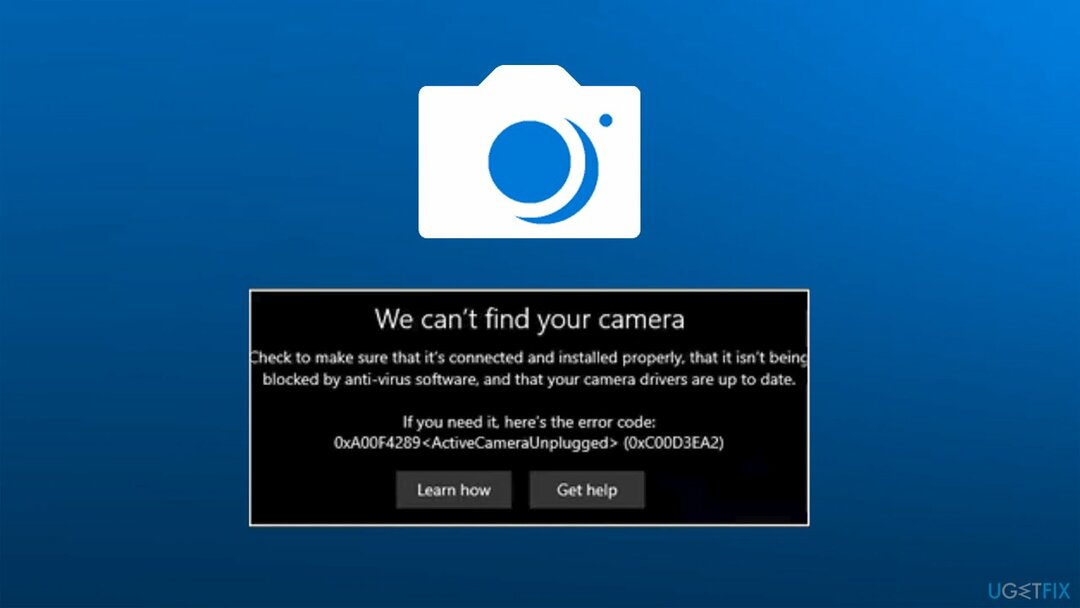
Στην προσπάθεια διόρθωσης του 0xA00F4289
Πριν προχωρήσετε, θα θέλαμε να σας προτείνουμε να δοκιμάσετε να εκτελέσετε μια σάρωση με ένα ισχυρό ReimageΠλυντήριο ρούχων Mac X9 εργαλείο που είναι σε θέση να βρίσκει και να επιλύει διάφορα κοινά προβλήματα στα Windows, να τα διορθώνει αυτόματα χάρη στη μοναδική, κατοχυρωμένη με δίπλωμα ευρεσιτεχνίας τεχνολογία του. Έτσι, εάν ο υπολογιστής σας υποφέρει από σφάλματα, BSOD,[1] σφάλματα, καταστροφή μητρώου ή άλλα ζητήματα, αυτή η εφαρμογή μπορεί να σας βοηθήσει να τα λύσετε για εσάς.
Διορθώστε 1. Ακολουθήστε τις συμβουλές στο μήνυμα σφάλματος
Για να επισκευάσετε το κατεστραμμένο σύστημα, πρέπει να αγοράσετε την έκδοση με άδεια χρήσης Reimage Reimage.
Σε αντίθεση με πολλά άλλα μηνύματα σφάλματος στα Windows, αυτό παρέχει πολλές λύσεις στο πρόβλημα. Με άλλα λόγια, θα πρέπει να εκτελέσετε όλα τα βήματα που αναφέρονται στο ίδιο το μήνυμα - ξεκινήστε από την απενεργοποίηση του λογισμικού προστασίας από ιούς τρίτων, που είναι ένας από τους κύριους ένοχους πολλών προβλημάτων Windows.
Για να ενημερώσετε τα προγράμματα οδήγησης, ακολουθήστε τα εξής βήματα:
- Κάντε δεξί κλικ Αρχή και διάλεξε Διαχειριστή της συσκευής
- Αναπτύξτε το ΦΩΤΟΓΡΑΦΙΚΗ ΜΗΧΑΝΗ Ενότητα
- Κάντε δεξί κλικ στην κάμερά σας και επιλέξτε Αυτόματη αναζήτηση για ενημερωμένο λογισμικό προγραμμάτων οδήγησης
- Περιμένετε μέχρι να γίνει λήψη και εγκατάσταση των ενημερώσεων
- Επανεκκίνηση τον υπολογιστή σας.
Σπουδαίος: έχετε υπόψη σας ότι η Microsoft αφαίρεσε από τη Διαχείριση Συσκευών τη δυνατότητα αναζήτησης προγραμμάτων οδήγησης στο διαδίκτυο από τότε έκδοση 2004.[2] Εάν χρησιμοποιείτε αυτήν την έκδοση και μεταγενέστερη, προχωρήστε με τα παρακάτω βήματα:
- Τύπος Ενημερώσεις στην αναζήτηση των Windows και πατήστε Εισαγω
- Στη δεξιά πλευρά της οθόνης, επιλέξτε Προβολή προαιρετικών ενημερώσεων
- Επεκτείνουν Ενημερώσεις προγραμμάτων οδήγησης Ενότητα
- Επιλέξτε όλες τις ενημερώσεις και κάντε κλικ Λήψη και εγκατάσταση
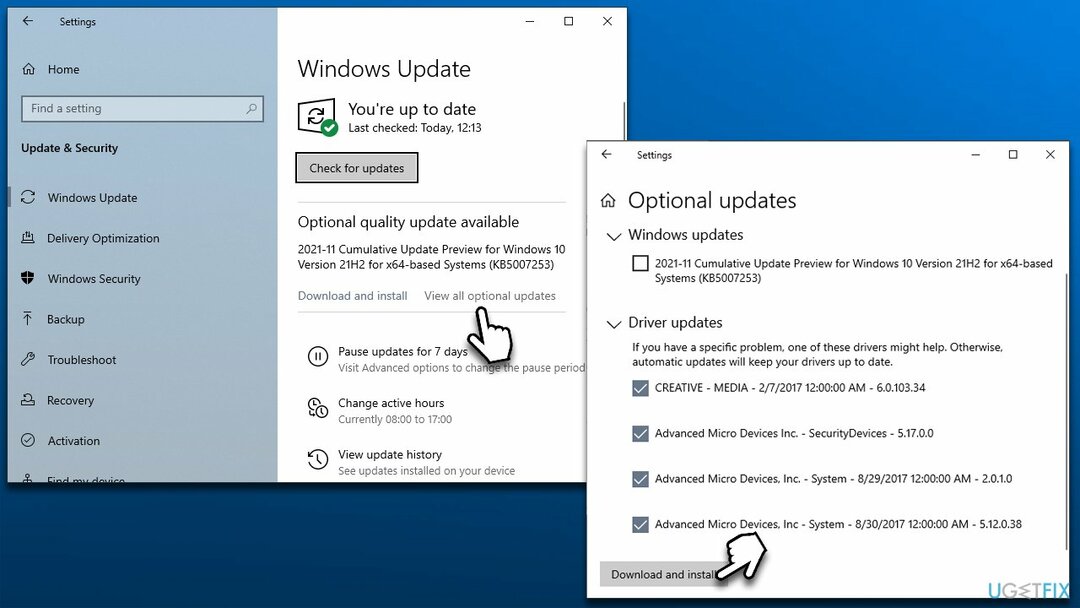
- Επανεκκίνηση ο υπολογιστής σου.
Εάν αυτό δεν λειτουργεί, θα πρέπει να κάνετε λήψη των προγραμμάτων οδήγησης από τον ιστότοπο του κατασκευαστή του φορητού υπολογιστή ή της κάμερας ή απλώς να τα χρησιμοποιήσετε DriverFix που θα μπορούσε να επιλύσει αυτόματα τα προβλήματα του οδηγού σας.
Διορθώστε 2. Ελέγξτε το Skype
Για να επισκευάσετε το κατεστραμμένο σύστημα, πρέπει να αγοράσετε την έκδοση με άδεια χρήσης Reimage Reimage.
Σε ορισμένες περιπτώσεις, ο λόγος για τον οποίο οι χρήστες αντιμετωπίζουν το σφάλμα είναι το Skype. Πρώτα, προσπαθήστε να βγείτε πλήρως από την εφαρμογή και να την εκκινήσετε ξανά. Εάν αυτό δεν λειτουργεί, μπορείτε να επαναφέρετε, να επιδιορθώσετε ή να εγκαταστήσετε ξανά το Skype.
Επισκευή και επαναφορά
- Κάντε δεξί κλικ Αρχή και διάλεξε Εφαρμογές και δυνατότητες
- Κάντε κύλιση προς τα κάτω μέχρι να βρείτε Skype
- Κάντε κλικ Προχωρημένες επιλογές
- Εδώ, κάντε κύλιση προς τα κάτω και επιλέξτε Περατώ, και Επισκευή
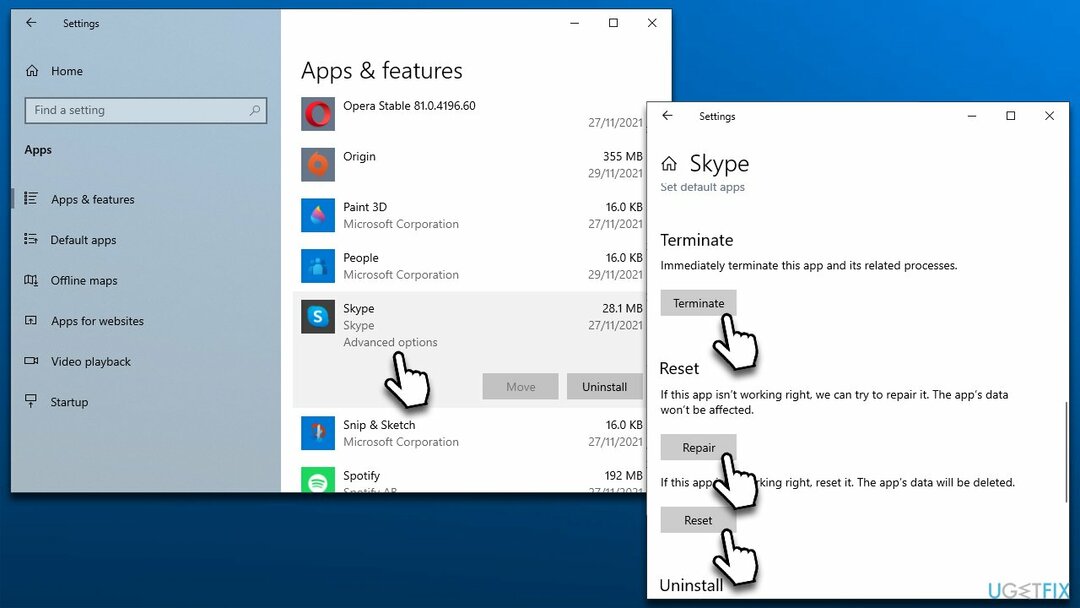
- Εάν αυτό δεν βοηθά, δοκιμάστε Επαναφορά
Σημείωση: θα πρέπει επίσης να επαναφέρετε/επισκευάσετε το δικό σας Εφαρμογή κάμερας με τον ίδιο τρόπο
Επανεγκαταστήστε το Skype
- Παω σε Εφαρμογές και δυνατότητες και βρείτε Skype ξανά είσοδος
- Κάντε κλικ Απεγκατάσταση > Απεγκατάσταση
- Ακολουθήστε τις οδηγίες που εμφανίζονται στην οθόνη
- Επανεκκίνηση τον υπολογιστή σας και μετά Κατεβάστε και εγκαταστήστε ξανά το Skype.
Διορθώστε 4. (Επανα) Έναρξη σχετικής υπηρεσίας
Για να επισκευάσετε το κατεστραμμένο σύστημα, πρέπει να αγοράσετε την έκδοση με άδεια χρήσης Reimage Reimage.
Η υπηρεσία που σχετίζεται με την κάμερα ενδέχεται να είναι απενεργοποιημένη ή σφαλμένη.[3] Εάν δεν εκτελείται, θα πρέπει να ορίσετε την εκκίνηση τους σε Αυτόματη και εάν εκτελούνται ήδη, θα πρέπει να τα επανεκκινήσετε.
- Τύπος Υπηρεσίες στην αναζήτηση των Windows και πατήστε Εισαγω
- Κάντε κύλιση προς τα κάτω για να βρείτε Διακομιστής πλαισίου κάμερας Windows
- Εάν η υπηρεσία είναι τρέξιμο, κάντε δεξί κλικ και επιλέξτε Επανεκκίνηση
- Εάν είναι Δεν τρεχω, κάντε διπλό κλικ για άνοιγμα Ιδιότητες
- Κάτω από Τύπος εκκίνησης, επιλέξτε Αυτόματο
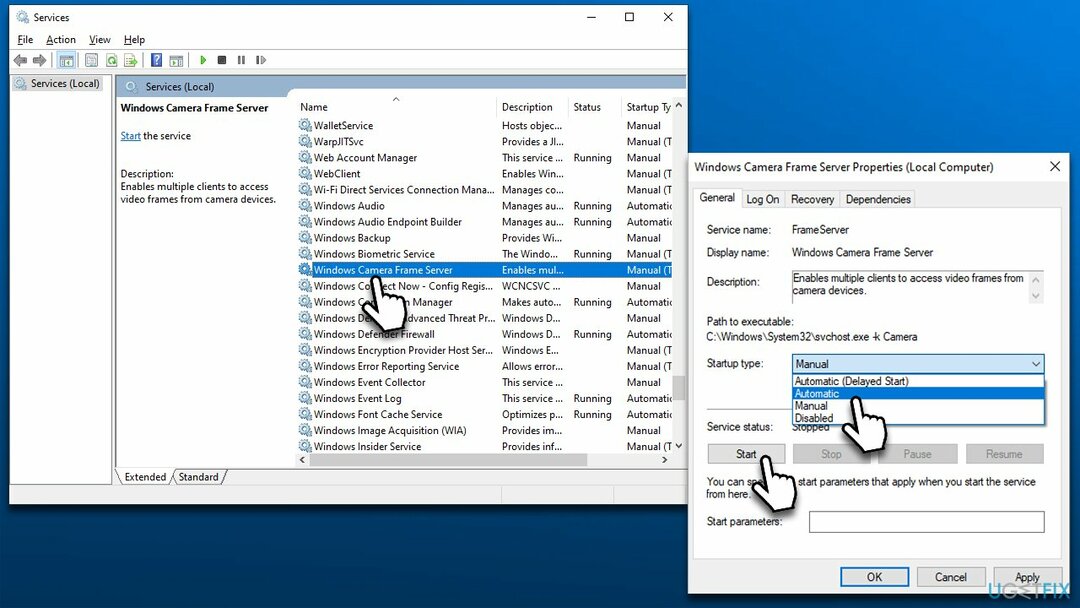
- Τύπος Έναρξη, Εφαρμογή, και ΕΝΤΑΞΕΙ.
Διορθώστε 5. Εκτελέστε το εργαλείο αντιμετώπισης προβλημάτων
Για να επισκευάσετε το κατεστραμμένο σύστημα, πρέπει να αγοράσετε την έκδοση με άδεια χρήσης Reimage Reimage.
Σε ορισμένες περιπτώσεις, ένα εργαλείο αντιμετώπισης προβλημάτων μπορεί να σας βοηθήσει.
- Τύπος Αντιμετώπιση προβλημάτων στην αναζήτηση των Windows και πατήστε Εισαγω
- Στη δεξιά πλευρά, επιλέξτε Πρόσθετα εργαλεία αντιμετώπισης προβλημάτων
- Βρείτε τα Windows Αποθήκευση εφαρμογών στη λίστα
- Κάντε κλικ σε αυτό και επιλέξτε Εκτελέστε το εργαλείο αντιμετώπισης προβλημάτων
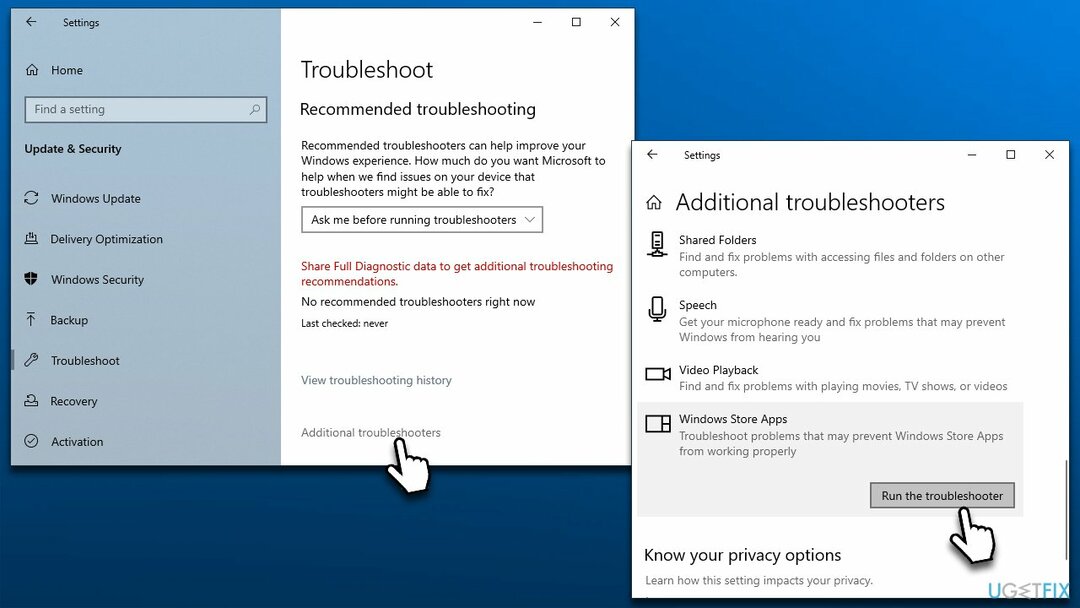
- Περιμένετε μέχρι να ολοκληρωθεί η σάρωση και εφαρμόστε τις προσφερόμενες διορθώσεις.
Διορθώστε 6. Διορθώστε τη χαλαρή κάμερα
Για να επισκευάσετε το κατεστραμμένο σύστημα, πρέπει να αγοράσετε την έκδοση με άδεια χρήσης Reimage Reimage.
Ένα άλλο πράγμα που μπορείτε να δοκιμάσετε είναι να ελέγξετε τη σύνδεση της κάμεράς σας. Εάν χρησιμοποιείτε φορητό υπολογιστή, θα πρέπει να χρησιμοποιήσετε τα δάχτυλά σας για να ασκήσετε πίεση γύρω του. Μπορεί να βοηθήσει τη σύνδεση να αποκατασταθεί, κάτι που θα διορθώσει κατά συνέπεια το σφάλμα.
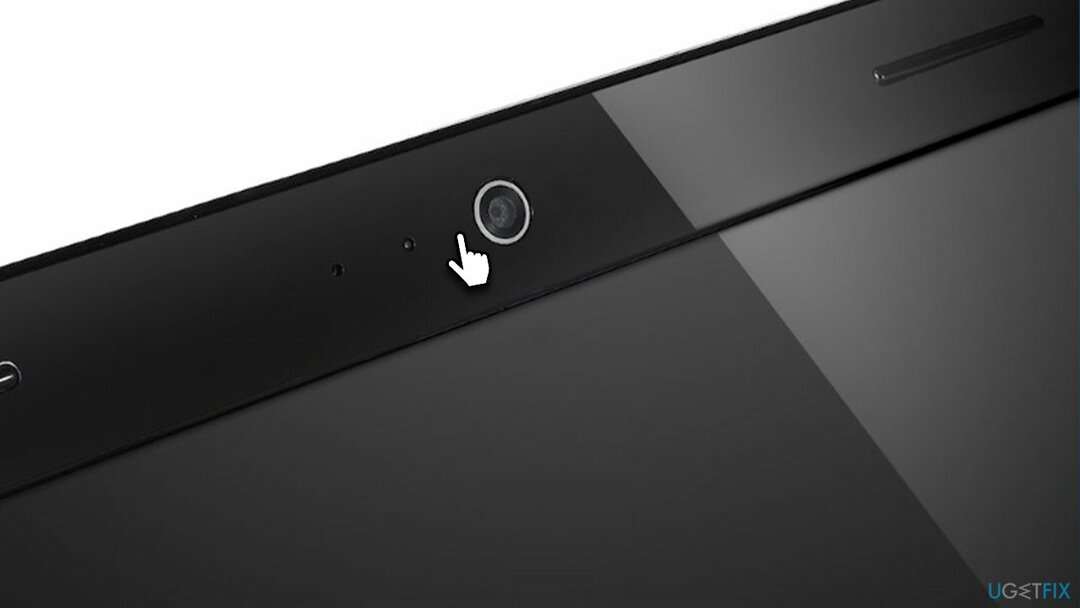
Εάν χρησιμοποιείτε εξωτερική κάμερα, δοκιμάστε να την αποσυνδέσετε από τον υπολογιστή σας και να την συνδέσετε ξανά. Σε ορισμένες περιπτώσεις, το καλώδιο μπορεί να είναι κατεστραμμένο, επομένως θα πρέπει να το ελέγξετε για τυχόν φυσική ζημιά. Ομοίως, η δοκιμή μιας διαφορετικής υποδοχής USB μπορεί επίσης να λύσει το πρόβλημα.
Επιδιορθώστε τα Σφάλματά σας αυτόματα
Η ομάδα του ugetfix.com προσπαθεί να κάνει το καλύτερο δυνατό για να βοηθήσει τους χρήστες να βρουν τις καλύτερες λύσεις για την εξάλειψη των σφαλμάτων τους. Εάν δεν θέλετε να δυσκολευτείτε με τεχνικές χειροκίνητης επισκευής, χρησιμοποιήστε το αυτόματο λογισμικό. Όλα τα προτεινόμενα προϊόντα έχουν ελεγχθεί και εγκριθεί από τους επαγγελματίες μας. Τα εργαλεία που μπορείτε να χρησιμοποιήσετε για να διορθώσετε το σφάλμα σας παρατίθενται παρακάτω:
Προσφορά
Κάν 'το τώρα!
Λήψη ΔιόρθωσηΕυτυχία
Εγγύηση
Κάν 'το τώρα!
Λήψη ΔιόρθωσηΕυτυχία
Εγγύηση
Εάν δεν καταφέρατε να διορθώσετε το σφάλμα σας χρησιμοποιώντας το Reimage, επικοινωνήστε με την ομάδα υποστήριξής μας για βοήθεια. Παρακαλούμε, ενημερώστε μας όλες τις λεπτομέρειες που πιστεύετε ότι πρέπει να γνωρίζουμε για το πρόβλημά σας.
Αυτή η κατοχυρωμένη με δίπλωμα ευρεσιτεχνίας διαδικασία επισκευής χρησιμοποιεί μια βάση δεδομένων με 25 εκατομμύρια στοιχεία που μπορούν να αντικαταστήσουν οποιοδήποτε κατεστραμμένο ή λείπει αρχείο στον υπολογιστή του χρήστη.
Για να επισκευάσετε το κατεστραμμένο σύστημα, πρέπει να αγοράσετε την έκδοση με άδεια χρήσης Reimage εργαλείο αφαίρεσης κακόβουλου λογισμικού.

Ιδιωτική πρόσβαση στο Διαδίκτυο είναι ένα VPN που μπορεί να αποτρέψει τον πάροχο υπηρεσιών Διαδικτύου σας, το κυβέρνηση, και τρίτα μέρη από την παρακολούθηση στο διαδίκτυο και σας επιτρέπουν να παραμείνετε εντελώς ανώνυμοι. Το λογισμικό παρέχει αποκλειστικούς διακομιστές για torrenting και streaming, διασφαλίζοντας τη βέλτιστη απόδοση και δεν σας επιβραδύνει. Μπορείτε επίσης να παρακάμψετε γεωγραφικούς περιορισμούς και να προβάλετε υπηρεσίες όπως Netflix, BBC, Disney+ και άλλες δημοφιλείς υπηρεσίες ροής χωρίς περιορισμούς, ανεξάρτητα από το πού βρίσκεστε.
Οι επιθέσεις κακόβουλου λογισμικού, ιδιαίτερα το ransomware, αποτελούν μακράν τον μεγαλύτερο κίνδυνο για τις φωτογραφίες, τα βίντεο, τα αρχεία της εργασίας ή του σχολείου σας. Δεδομένου ότι οι εγκληματίες του κυβερνοχώρου χρησιμοποιούν έναν ισχυρό αλγόριθμο κρυπτογράφησης για το κλείδωμα των δεδομένων, δεν μπορεί πλέον να χρησιμοποιηθεί έως ότου πληρωθούν λύτρα σε bitcoin. Αντί να πληρώνετε χάκερ, θα πρέπει πρώτα να προσπαθήσετε να χρησιμοποιήσετε εναλλακτική ανάκτηση μεθόδους που θα μπορούσαν να σας βοηθήσουν να ανακτήσετε τουλάχιστον ένα μέρος των χαμένων δεδομένων. Διαφορετικά, μπορεί να χάσετε και τα χρήματά σας, μαζί με τα αρχεία. Ένα από τα καλύτερα εργαλεία που θα μπορούσε να επαναφέρει τουλάχιστον μερικά από τα κρυπτογραφημένα αρχεία – Data Recovery Pro.